Der Verlust wichtiger Dateien auf einem USB-Stick ist sehr ärgerlich und stressig – sei es durch einen Unfall oder eine Beschädigung. Glücklicherweise können Sie mit zahlreichen und vertrauenswürdigen Programmen Ihre Daten auf USB-Stick wiederherstellen. Dennoch sind die meisten Menschen ratlos in Bezug auf die Wahl der richtigen Software. In diesem Artikel stellen wir Ihnen 10 nützliche USB-Datenrettungsprogramme vor.
In diesem Artikel
Teil 1. Wichtige Merkmale, auf die Sie bei Wiederherstellung der Daten auf USB-Stick achten sollten
Bevor wir mit der am besten bewerteten Wiederherstellungssoftware beginnen, sprechen wir zunächst darüber, wie ein gutes Tool aussehen sollte. Einige der Funktionen, auf die Sie bei einem USB-Wiederherstellungstool achten sollten, sind unten aufgeführt:
- Wiederherstellungsfähigkeiten: Die Software sollte in der Lage sein, Dateien wie Dokumente und E-Mails von USB-Sticks wiederherzustellen. Das gilt unabhängig davon, ob das USB-Gerät formatiert oder versehentlich gelöscht wurde, und bietet die bestmöglichen Chancen auf Datenrettung.
- Tiefenscan-Modus: Es sollte sowohl eine Schnellscan-Funktion bieten, um kürzlich gelöschte Dateien in kurzer Zeit wiederherzustellen, als auch einen Tiefenscan, der den USB-Stick sektorweise durchsucht. Diese zweistufige Strategie macht die Wiederherstellung sehr effektiv.
- Vorschaufunktion: Verwenden Sie eine USB-Stick-Datenrettungssoftware, die eine Vorschau der wiederherstellbaren Dateien vor der eigentlichen Wiederherstellung anzeigen kann, da dies viel Zeit und Speicherplatz spart. So können Sie gezielt wiederherstellen und sofort erkennen, welche Dateien nicht beschädigt sind und daher gerettet werden sollten.
- Mehrere Dateisysteme unterstützen: Sie sollte gängige Dateisysteme wie FAT32 und NTFS unterstützen, damit Daten unabhängig vom Format oder der Partition des USB-Sticks wiederhergestellt werden können.
- Plattformübergreifende Kompatibilität: Die beste USB-Wiederherstellungssoftware läuft voll funktionsfähig auf Betriebssystemen wie Windows und Mac. Eine derartige Portabilität ermöglicht den Datenzugriff unabhängig vom verwendeten System.
Teil 2. Die 10 besten kostenlosen USB-Datenrettungsprogramme für 2025
Nachdem wir die Eigenschaften, über die eine gute USB-Wiederherstellungssoftware verfügen muss, besprochen haben, stellen wir nun die Optionen vor. Nachfolgend finden Sie eine kuratierte Liste der besten Tools zur Datenwiederherstellung, mit denen Sie verlorene Daten zurückerhalten können:
1. PhotoRec
Kompatibilität: Windows, Mac, Linux
PhotoRec ist eine kostenlose Open-Source-Dateiwiederherstellungssoftware zur Wiederherstellung verlorener Dateien von einer Vielzahl digitaler Speichermedien wie Festplatten und USB-Sticks. Im Gegensatz zu herkömmlichen Tools ignoriert PhotoRec das Dateisystem und stellt Daten anhand der zugrundeliegenden Dateisignaturen wieder her.
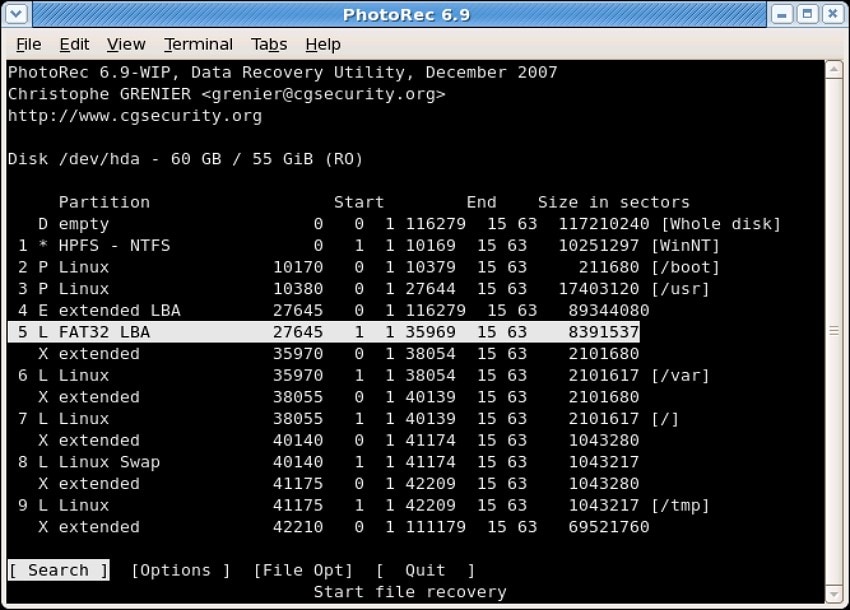
Wichtige Funktionen
- Unterstützt die Wiederherstellung aus verschiedenen Dateisystemen wie FAT und exFAT.
- Stellt eine Vielzahl von Dateitypen wie Dokumente und Archive anhand von Dateisignaturen wieder her.
- Diese kostenlose USB-Datenrettungssoftware unterstützt über 480 Dateierweiterungen, einschließlich aller wichtigen wie .JPEG und .DOCX.
2. Recuva
Kompatibilität: Windows
Recuva ist ein benutzerfreundliches Datenrettungstool zur Wiederherstellung versehentlich gelöschter Dateien von Speichermedien. Sie können Daten von USB wiederherstellen, einschließlich verschiedener Dateitypen wie Bilder und E-Mails. Recuva kann zudem Daten von beschädigten oder kürzlich formatierten Laufwerken wiederherstellen, um die Erfolgschancen zu erhöhen.
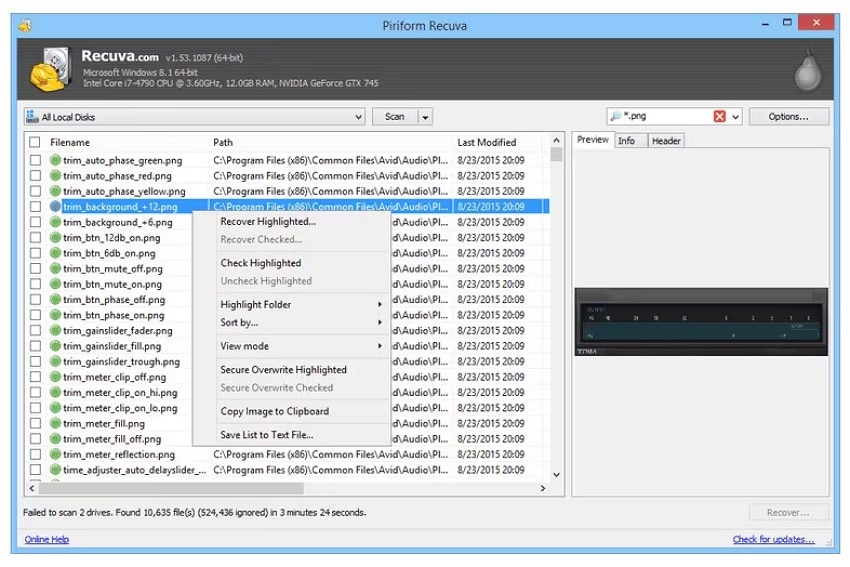
Wichtige Funktionen
- Bietet sowohl Schnellscan- als auch Tiefenscan-Modus, um verlorene oder gelöschte Dateien effektiv zu finden.
- Mehrere Anzeigemodi erleichtern die Navigation durch wiederherstellbare Dateien.
- Gewählte Dateien können direkt in die Zwischenablage kopiert werden, um das Teilen zu erleichtern.
3. Disk Drill
Kompatibilität: Windows und Mac
Es ist eine hoch angesehene Datenrettungssoftware, die sowohl für Windows als auch für macOS verfügbar ist. Disk Drill ist darauf ausgelegt, verlorene Dateien von einer Vielzahl von Speichermedien wie USB-Sticks, Festplatten und mehr wiederherzustellen. Die Plattform überzeugt durch ihre benutzerfreundliche Oberfläche und leistungsstarke Wiederherstellungsfähigkeiten, um Daten vom USB-Stick wiederherzustellen.
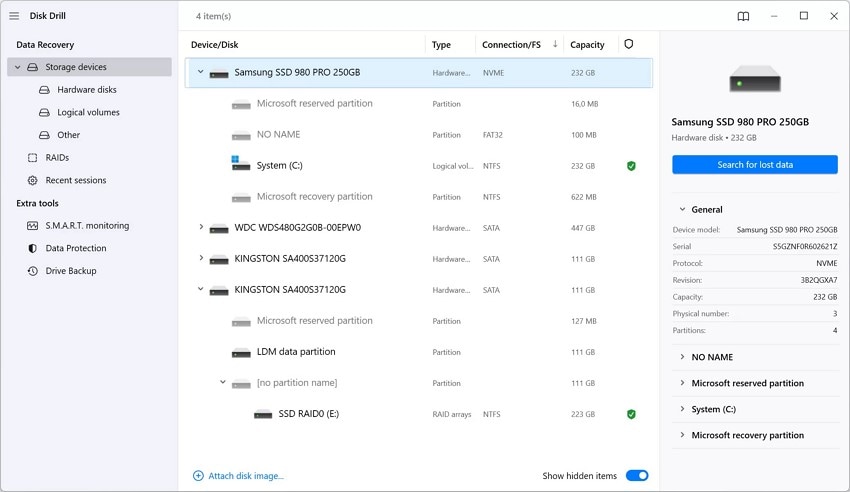
Wichtige Funktionen
- Unterstützt mehr als 100 Dateiformate, einschließlich MP3 und Dokumente.
- Das Tool bietet Schnell- und Tiefenscan-Modi zur Auswahl.
- Disk Drill unterstützt außerdem die Wiederherstellung von RAID-Arrays und virtuellen Festplatten.
4. EaseUS
Kompatibilität: Windows und Mac
Wenn Sie eine benutzerfreundliche Datenrettungssoftware suchen, probieren Sie EaseUS aus. Es unterstützt die Wiederherstellung von Festplatten, USB-Sticks und SSDs. Ausgestattet mit leistungsstarken Scan-Algorithmen, einschließlich Schnell- und Tiefenscan-Modus, kann EaseUS Daten wiederherstellen, die durch versehentliches Löschen und Systemabstürze verloren gingen.
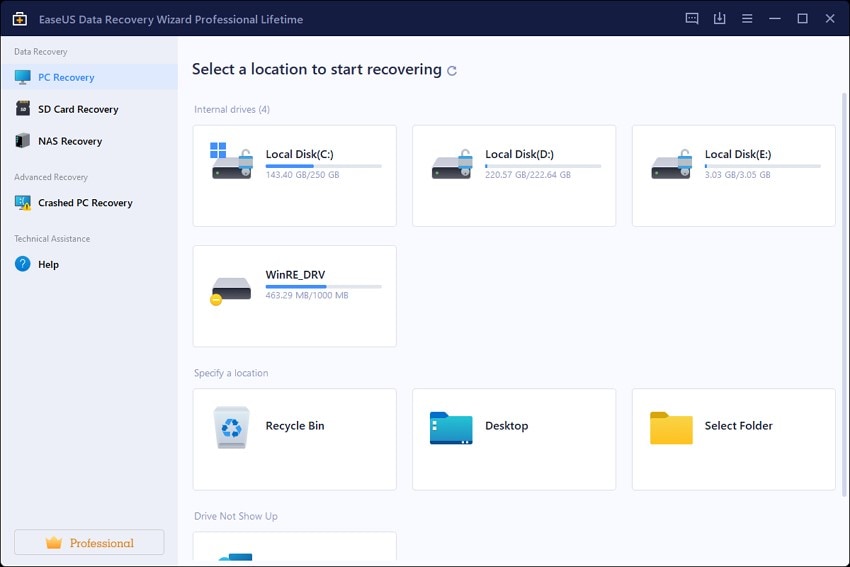
Wichtige Funktionen
- Unterstützt Wiederherstellung aus verschiedenen Dateisystemen, einschließlich NTFS und exFAT.
- Diese USB-Datenrettungsprogramme erlaubt eine Dateivorschau vor der Wiederherstellung für gezielte Datenrettung.
- Die Vorschaufunktion hilft, wiederherstellbare Dateien vor der Wiederherstellung zu identifizieren.
5. Windows File Recovery
Kompatibilität: Windows
Windows File Recovery ist ein kostenloses Befehlszeilen-Tool von Microsoft, das Benutzern hilft, gelöschte oder verlorene Dateien von lokalen Speichermedien wiederherzustellen. Es bietet die Möglichkeit, Daten von USB-Sticks und Speicherkarten unter Windows 10 und 11 wiederherzustellen. Unterstützt außerdem verschiedene Dateisysteme wie NTFS und ReFS.
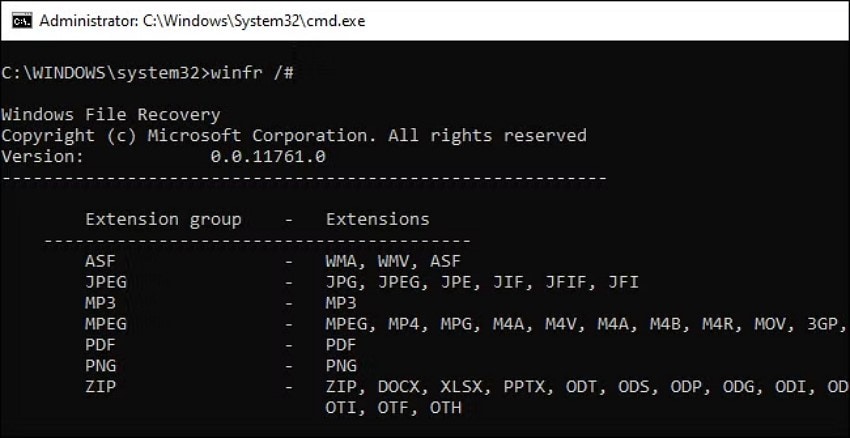
Wichtige Funktionen
- Bietet den regulären Modus für kürzlich gelöschte Dateien und einen erweiterten Modus für komplexe Wiederherstellungen, einschließlich formatierter Laufwerke.
- Diese USB-Stick-Datenrettungssoftware ermöglicht das Filtern nach Dateityp oder Dateinamen mit Wildcards, um den Vorgang zu beschleunigen.
- Ein Wiederherstellungsordner mit Datums-/Zeitstempel wird automatisch auf dem Ziel-Laufwerk erstellt.
6. MiniTool Power Data Recovery Free
Kompatibilität: Windows
Bietet eine umfassende Lösung zum Wiederherstellen verlorener oder gelöschter Dateien auf verschiedenen Speichermedien wie internen Festplatten, USB-Sticks und mehr. Das Tool kombiniert einen einfachen Schritt-für-Schritt-Wiederherstellungsassistenten mit effektiven Scanmethoden für umfangreiche Wiederherstellungen. Darüber hinaus können Sie mit MiniTool eine Vorschau der Dateien vor der Wiederherstellung anzeigen, sodass Sie nur das wiederherstellen, was Sie wirklich benötigen.
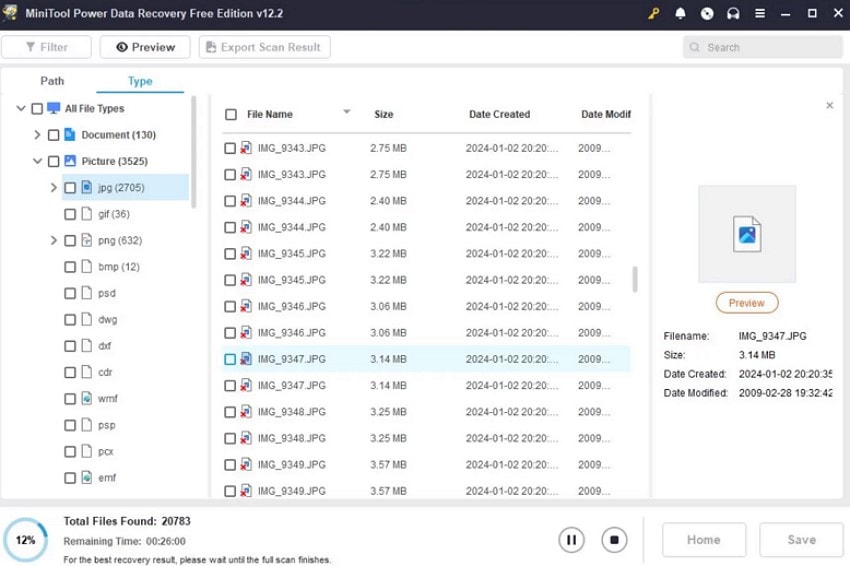
Wichtige Funktionen
- Kompatibel mit über 2000 Dateitypen, einschließlich Multimedia, Dokumenten, E-Mails und Archiven.
- Breite Unterstützung mehrerer Dateisysteme wie NTFS und EXT.
- Diese USB-Wiederherstellungssoftware kann komplexen Datenverlust durch Betriebssystemabstürze oder Virenbefall bewältigen.
7. Wise Data Recovery
Kompatibilität: Windows und Mac
Wise Data Recovery unterstützt eine breite Palette von Dateiformaten, einschließlich Fotos und Dokumenten, und eignet sich somit für verschiedene Arten von Datenverlust. Es ist ein praktisches Werkzeug, das Benutzern hilft, verlorene oder gelöschte Dateien von verschiedenen Speichermedien wie USB-Sticks und Festplatten wiederherzustellen. Die Software bietet sowohl schnelle als auch tiefe Scanmodi, um einfache und komplexe Wiederherstellungen effizient zu bewältigen.
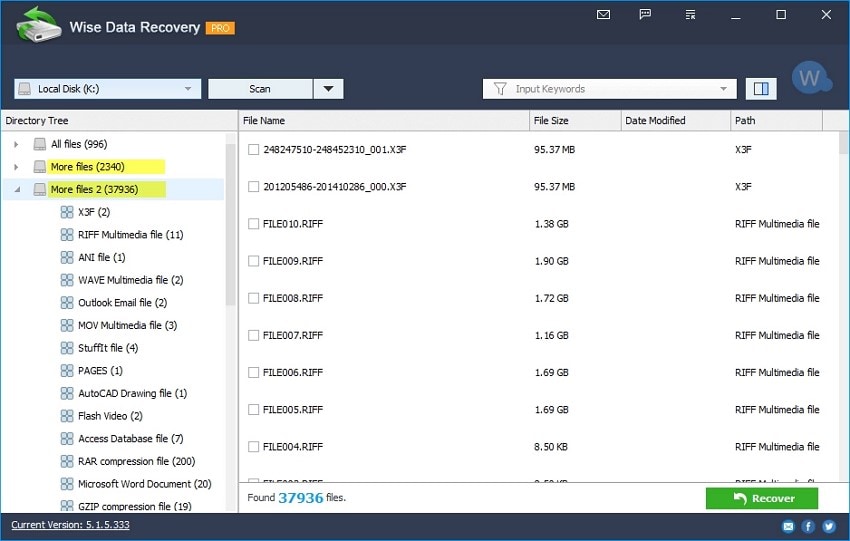
Wichtige Funktionen
- Es verfügt über eine portable Version, die direkt von externen Speichermedien ausgeführt werden kann, ohne installiert werden zu müssen.
- Enthält eine bootfähige Medienoption, die beim Wiederherstellen von Dateien aus nicht startbaren oder abgestürzten Systemen nützlich ist.
- Diese kostenlose USB-Datenrettungssoftware bietet Kompatibilität mit zahlreichen Dateisystemen wie FAT und Ext-Varianten.
8. TestDisk
Kompatibilität: Windows, Linux, Mac, DOS
Ein weiteres Open-Source-Partition Recovery Tool, das darauf ausgelegt ist, verlorene Festplattenpartitionen wiederherzustellen und Bootsektoren zu reparieren, ist TestDisk. Es ist besonders effektiv bei der Reparatur von beschädigten Partitionstabellen durch Viren und Softwarefehler. Außerdem kann TestDisk Dateien aus verschiedenen Dateisystemen, einschließlich FAT und ext2, wiederherstellen. Nutzer erhalten die Möglichkeit, kürzlich gelöschte Dateien aus unterstützten Dateisystemen wiederherzustellen.
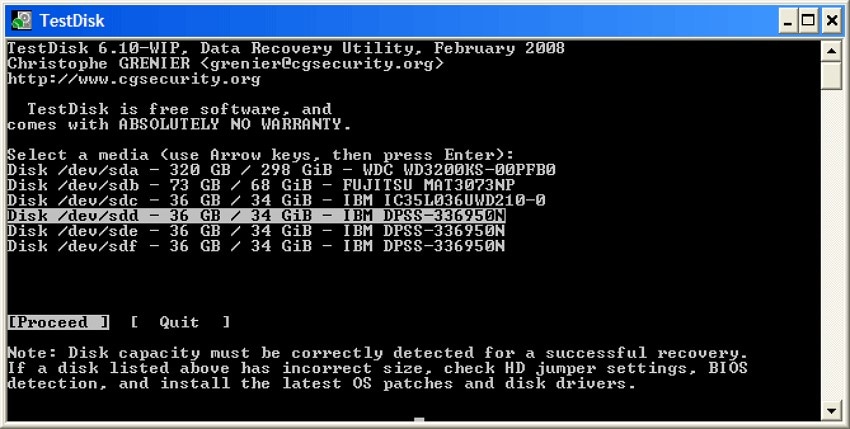
Wichtige Funktionen
- Reparieren oder Wiederherstellen verlorener oder gelöschter Partitionen durch Analyse der Festplattenstruktur und Neuschreiben der Partitionstabelle.
- Es rekonstruiert und stellt Bootsektoren wieder her, einschließlich FAT- und NTFS-Dateisysteme, um die Festplattenfunktionalität zu gewährleisten.
- Repariert beschädigte FAT-Tabellen, MFT mithilfe seines Spiegels und lokalisiert Backup-Superblöcke für EXT-Dateisysteme.
9. Stellar Data Recovery
Kompatibilität: Windows
Mit Unterstützung für mehr als 200 Dateiformate ermöglicht Stellar Data Recovery die Wiederherstellung mehrerer Dateien, darunter Bilder, Videos und Dokumente. Die Software bietet leistungsstarke Scan-Funktionen mit schnellen und tiefen Scanmodi, um wiederherstellbare Daten effizient zu finden. Sie beinhaltet eine Vorschau-Funktion, mit der Nutzer Dateien vor der Wiederherstellung überprüfen können.
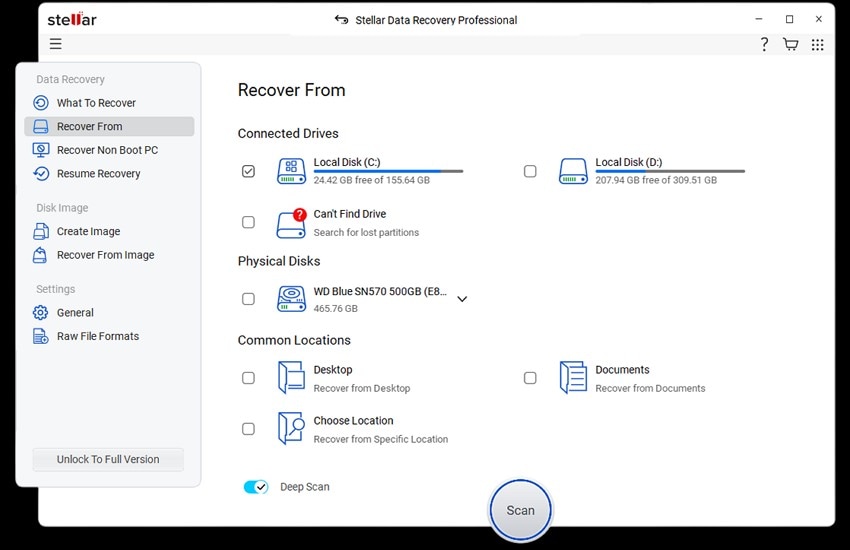
Wichtige Funktionen
- Sie können Scan-Sitzungen speichern und fortsetzen, um ein erneutes Scannen des gleichen Laufwerks zu vermeiden.
- Es bietet die Wiederherstellung von BitLocker-verschlüsselten Laufwerken problemlos an.
- Dieses Datenrettungs-Tool ermöglicht Ihnen die Vorschau von wiederherstellbaren Dateien, einschließlich Vollbild-Videovorschau.
Teil 3. Die beste USB-Datenrettungssoftware mit präzisen Ergebnissen
Bei der Auswahl von USB-Datenwiederherstellungssoftware sticht ein Tool besonders hervor, das umfangreiche Wiederherstellungsfunktionen bietet: Wondershare Recoverit. Mit einer Genauigkeit von bis zu 95 % können Nutzer Daten wiederherstellen, die durch verschiedene Ursachen wie versehentliches Löschen oder Gerätekorruption verloren gingen. Die Plattform unterstützt eine umfangreiche Palette von Dateisystemen, darunter exFAT und NTFS. Diese umfassende USB-Datenrettungsprogramme bietet einen erweiterten Datenwiederherstellungsmodus für die Verarbeitung von besonders kritischen Datei-Verlusten.
Sie können die Datei innerhalb der Oberfläche des Tools vor der Wiederherstellung auf Ihr Gerät anzeigen. Darüber hinaus können Sie den Scanvorgang nach Belieben pausieren und fortsetzen. Es hilft dabei, verschiedene Filter anzuwenden, um die Suche nach einer bestimmten Datei einzugrenzen.
Kohärente Funktionen, die von Recoverit angeboten werden
- Unterstützung vieler Dateiformate: Recoverit unterstützt die Wiederherstellung von mehr als 1000 Dateiformaten, einschließlich gängiger Dokumenttypen wie MP4 und DOCX.
- Umfassende Unterstützung für Speichermedien: Die Software kann Daten von über 2000 verschiedenen Geräten wie internen und externen Festplatten und USB-Sticks wiederherstellen.
- Tiefen- und Schnellscan: Dieses USB-Stick-Datenrettungssoftware bietet einen Schnellscan, um kürzlich gelöschte Dateien effizient zu finden, sowie einen Tiefenscan für schwer beschädigte Dateien.
Umfassende Schritte zur USB-Datenwiederherstellung mit Recoverit
Nachdem Sie sich eingehend mit diesem bemerkenswerten USB-Datenwiederherstellungstool befasst haben, lassen Sie uns die Schritte zur effizienten Nutzung erkunden:
Schritt 1. USB-Gerät anschließen und auswählen
Stecken Sie zunächst Ihren USB-Stick in Ihr System und starten Sie Recoverit. Suchen Sie das USB-Laufwerk in der Oberfläche des Tools und klicken Sie darauf, um den Scan zu starten.

Schritt 2. Datei finden, sobald der Scan abgeschlossen ist
Nach Abschluss des Scans werden alle wiederherstellbaren Dateien in der Oberfläche angezeigt. Klicken Sie auf die gewünschte Datei und drücken Sie die Schaltfläche „Wiederherstellen“.

Schritt 3. Datei anzeigen und wiederherstellen
Überprüfen Sie die gescannte Datei auf dem Bildschirm und drücken Sie die unten angezeigte Schaltfläche „Wiederherstellen“, um die Datei erfolgreich wiederherzustellen.

Teil 4. Vergleich aller besprochenen kostenlosen USB-Datenrettungsprogramme: Einfache Auswahl
Nachdem wir alle Bestseller- USB-Wiederherstellungssoftware ausführlich besprochen haben, werfen wir einen Blick auf die Vergleichstabelle. Dieser tabellarische Vergleich hilft Ihnen, die richtige Entscheidung bei der Auswahl passender Wiederherstellungstools zu treffen:
| Unterstützte Plattformen | Unterstützte Dateiformate | Tiefen- und Schnellscan | Partition-Wiederherstellung | Dateivorschau | |
|---|---|---|---|---|---|
| Wondershare Recoverit | Windows, macOS | 1000+ Typen | Ja | Ja | Ja, inkl. Videos |
| PhotoRec | Windows, macOS, Linux | 1000+ Typen | Ja | Nein | Begrenzt |
| Recuva | Windows | Übliche Dateien | Ja | Nein | Basis |
| Disk Drill | Windows, macOS | Verschiedene Standard-Dateiformate | Ja | Ja | Ja |
| EaseUS | Windows, macOS | 200+ Typen | Ja | Ja | Ja |
| Windows File Recovery | Windows 10 und 11 | Standard-Dateitypen | Ja | Nein | Nein |
| MiniTool Power Data Recovery | Windows | 2000+ Typen | Ja | Ja | Ja |
| Wise Data Recovery | Windows, macOS | 1000+ Typen | Ja | Nein | Basis |
| TestDisk | Windows, macOS, Linux, DOS | FAT- und NTFS-Dateien | Ja | Ja | Nein |
| Stellar Data Recovery | Windows, macOS | 200+ Typen | Ja | Ja | Vollbildvorschau |
Fazit
Zusammenfassend wurden in diesem Artikel die Top- USB-Datenrettungsprogramme vorgestellt, mit denen Sie Ihre verloren gegangenen oder beschädigten Daten vom externen Laufwerk wiederherstellen können. Allerdings bietet ein Tool die zuverlässigste Funktionalität: Wondershare Recoverit. Das Programm unterstützt eine große Anzahl von Dateien und Geräten, um Ihren Wiederherstellungsprozess zu optimieren.
FAQ
-
1. Kann ich meine verlorenen Daten vom USB wiederherstellen?
Ja, Sie können mithilfe von Tools wie Wondershare Recoverit verlorene Dateien von externen Geräten wie USB-Sticks einfach wiederherstellen. Das Programm unterstützt verschiedene Speichermedien und erleichtert die Datenwiederherstellung deutlich. -
2. Kann ich meine beschädigten oder defekten Daten wiederherstellen?
Mit Recoverit erhalten Sie die Möglichkeit, stark beschädigte und defekte Dateien in kurzer Zeit wiederherzustellen. Die Plattform bietet dafür einen erweiterten Wiederherstellungsmodus, der alle Arten von Schäden und Dateikorruption effizient bearbeitet. -
3. Wie kann ich meine Daten wiederherstellen, ohne das Format zu verlieren?
Sie erhalten die Möglichkeit,Daten vom USB-Stick wiederherzustellen ohne das ursprüngliche Format zu verlieren, durch Wondershare Recoverit. Diese Datenwiederherstellungssoftware bietet bequeme Ergebnisse, während die Qualität und das Format erhalten bleiben. -
4. Kann ich mehrere beschädigte oder verlorene Dateien gleichzeitig wiederherstellen?
Recoverit bietet eine Batch-Funktionalität, mit der Sie mehrere Dateien und Dokumente gleichzeitig wiederherstellen können. Dies spart Ihnen die Zeit und Mühe, jede Datei einzeln abzurufen.


